Через специфіку роботи CMS WordPress, вона використовує глобальну прив'язку до URL-сайту (домену). Дані параметри глобально вказані в середовищі самої CMS і викликаються за допомогою параметрів WP_HOME і WP_SITEURL.
Додатково в базі даних сайту зберігаються сотні-тисяч згадок домену у вигляді посилань на файли, зображення, сторінки, новини, розділи меню тощо, тому процес перейменування сайту відбувається за допомогою автоматизованих інструментів. Автозаміна не завжди відбувається ідеально через особливості створеного сайту, тому треба бути готовим до можливості виправити не працюючі посилання в коді сайту вручну.
1 Активуйте консольну утиліту WP-CLI ? [інструкція]
2 Увійдіть у WEB-SSH консоль ? [інструкція]
3 Перейдіть в каталог сайту WordPress для якого бажаєте змінити пароль використовуючи команду cd в парі зі шляхом до сайту за прикладом:
cd www/vash-site.com.ua
4 Отримаймо інформацію про домен та протокол, який зараз використовується на сайті:
wp option get siteurl
5 Виконайте команду для пошуку й автоматичної заміни згадок старого домену на новий. Зверніть увагу, в команді вказано 2 домени, в лівій частині старий, в правій частині новий. Також варто наголосити на тому, з яким протоколом вказано старий домен — http чи https (це ми дізнаємось в пункті 4) і виконати автозаміну зі збереженням коректного протоколу.
wp search-replace "https://vash-site.com.ua" "https://new-domain.net"
6 Якщо все зроблено вірно, результатом виконання останньої команди буде зелений текст Success та кількість місць в яких було виконано автозаміну.
7 Останнім кроком перейменуйте сайт на хостингу ? [інструкція]
1. Підключитися до бази даних, яка використовується на Вашому сайті.
Дізнатись базу, що використовується на сайті Ви можете з допомогою [інструкції], а війти в систему керування баз даних PhpMyaAdmin з допомогою [інструкції]
2. Далі зліва в меню виберіть потрібну базу даних [1], клікнувши на неї правою кнопкою мишки і перейдіть в меню [SQL][2]:
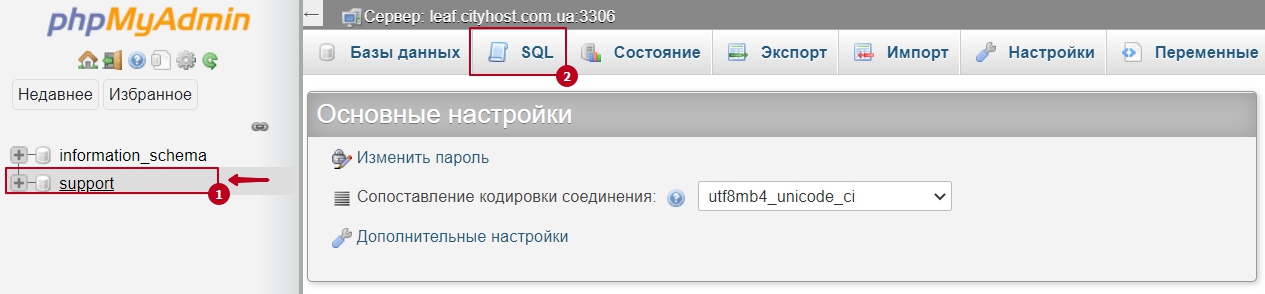
3. В новому вікні вставте наступний sql-запити натисніть кнопку [ВПЕРЕД] :
UPDATE `wp_options` SET `option_value` = 'http://ІМ'Я-НОВОГО-ДОМЕНУ' WHERE `option_name` IN ('siteurl', 'home');
| — замість префікса wp_ повинен бути вказаний префікс таблиць Вашої бази даних. За замовчуванням використовується wp_; — замість http://ІМ'Я-НОВОГО-ДОМЕНУ повинна бути вказана нова адреса Вашого сайту, з урахуванням протоколу: http або https, з урахуванням www або без www для коректної роботи сайту; |
Наведені нижче рекомендації є необов'язковими. Перед їх виконанням рекомендуємо попередньо завантажити резервну копію Вашої бази даних.
Існує метод глобальної заміни даних URL адрес старого домену на новий в публікаціях сайту (статтях, посиланнях на картинки і різні об'єкти). Для заміни посилань використовуйте наступну конструкцію sql-запитів:
UPDATE `wp_posts` SET `guid` = REPLACE(guid, 'СТАРИЙ-ДОМЕН','НОВИЙ-ДОМЕН');
UPDATE `wp_posts` SET `post_content` = REPLACE(post_content, 'СТАРИЙ-ДОМЕН', 'НОВИЙ-ДОМЕН');
| — замість СТАРИЙ-ДОМЕН / НОВИЙ-ДОМЕН вкажіть відповідні значення, за потреби з http/https/www, в залежності, як було зазначено старий домен. — в разі, якщо Ваша тема / модуль або плагін використовують серіалізірованние дані для зберігання, то наведений вище метод заміни URL в таблиці wp_posts лише зашкодить, так як після виконання заміни, серіалізований масив неможливо буде декодувати через невідповідність кількості символів; |
Всі категорії питань